Hoe kan ik herstelmedia maken voor mijn Windows 11 computer?
Acer raadt jou aan een Windows 11 herstelschijf te maken. Door een herstelschijf aan te maken, kun je Windows 11 opnieuw installeren alsjo uw computer ooit grote problemen krijgt, zoals hardwarematige defecten. Windows brengt regelmatig updates uit, dus we raden je aan om jaarlijks een herstelschijf aan te maken.
Opmerking: Er wordt geen back-up gemaakt van persoonlijke bestanden, apps, instellingen of programma's wanneer je een herstelschijf maakt. Daarom raden wij aan om regelmatig een back-up te maken en te herstellen in Windows.
Instructies voor het maken van een herstelschijf
Volg de onderstaande stappen om een Windows 11 herstelschijf te maken. Je hebt hiervoor een USB-stick van minstens 16 GB nodig.
Opmerking: Het USB-station wordt gewist bij het maken van het herstelschijfstation.
1) Druk op de Windows toets + R toets in Windows, voer recoverydrive in het dialoogscherm in, en klik op OK. Het Recovery Drive proces wordt nu gestart en het venster Een herstelstation maken wordt geopend.

2) Zorg ervoor dat in het venster Een herstelstation maken het selectievakje Maak een back-up van de systeembestanden naar het herstelstation is ingeschakeld, en klik dan op Volgende om te beginnen met het maken van herstelmedia.
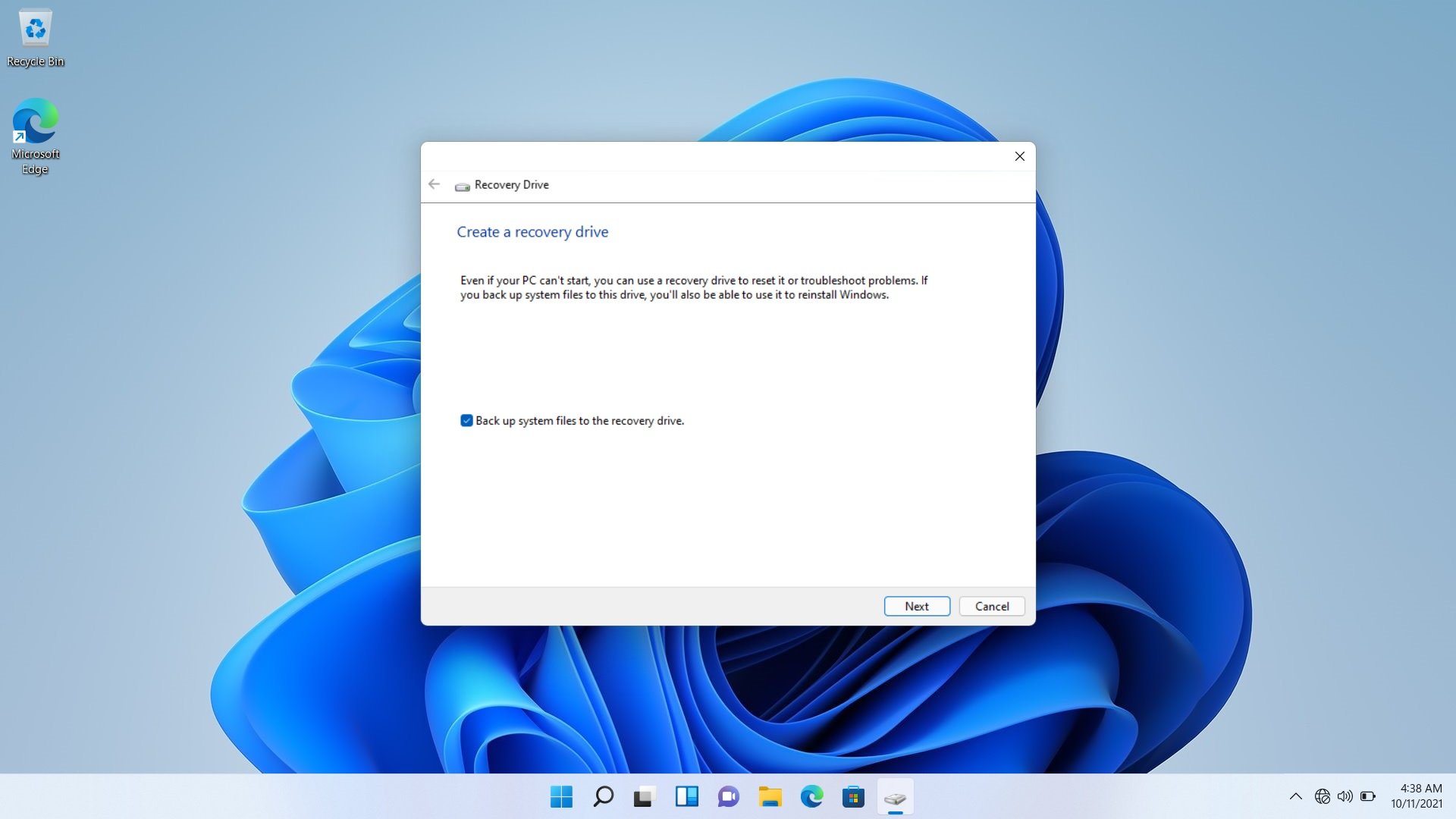
Het systeem zal nu de creatie van het herstelmedium voorbereiden. Dit kan enkele minuten duren.

3) Als je het nog niet gedaan hebt, plaats dan de USB-drive die je wil gebruiken, selecteer deze om een herstelschijf te maken, en klik op Volgende.
Opmerking: Alle inhoud op de schijf die je selecteert, wordt gewist.

4) Klik op Maken om te beginnen met het kopiëren van de herstelbestanden naar de USB-drive.

De herstelbestanden worden nu naar de USB-stick gekopieerd. Dit kan enkele minuten duren.
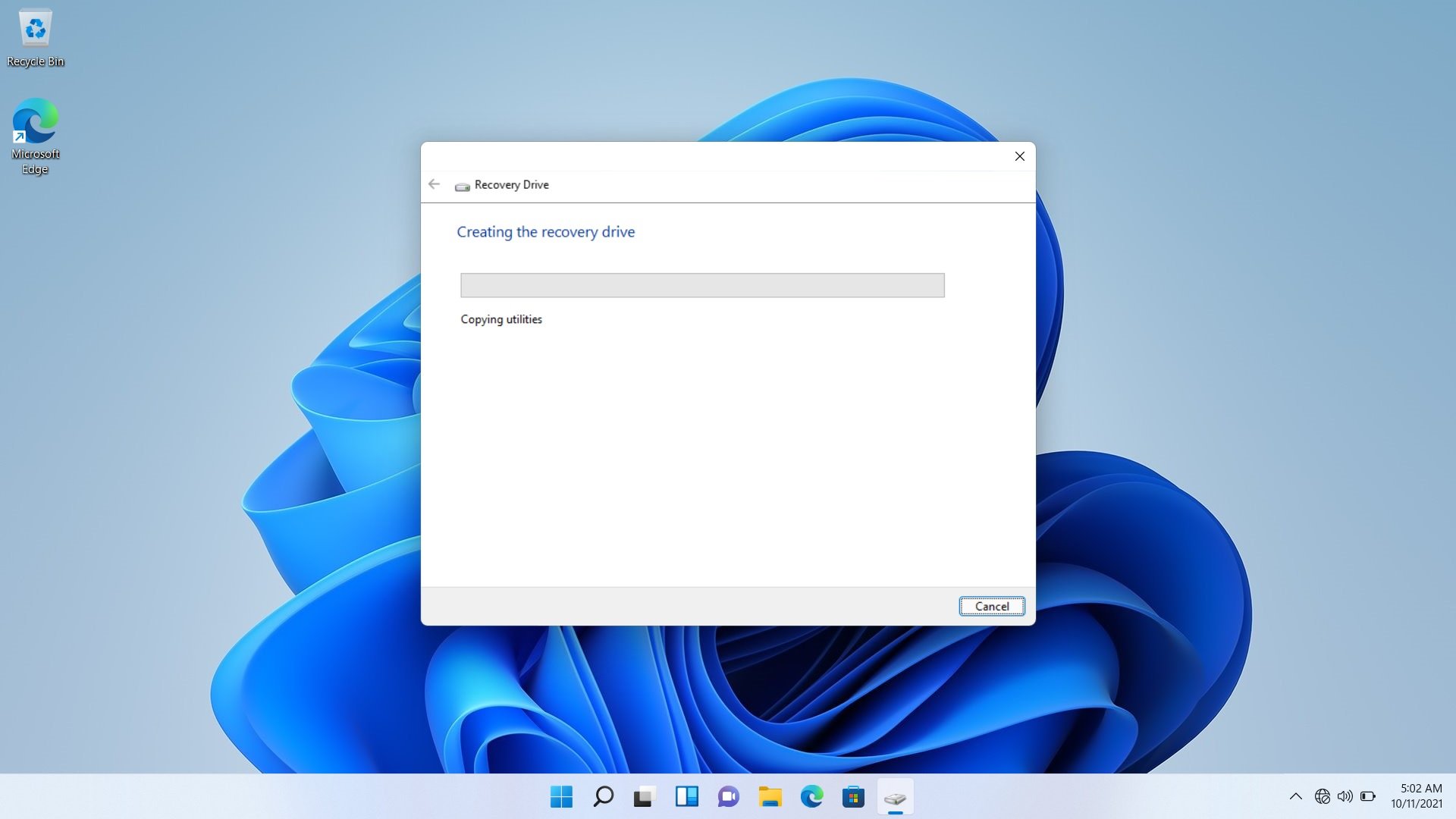
5) Zodra alle bestanden zijn gekopieerd, is het aanmaken van het herstelmedium voltooid. Klik op Voltooien om te voltooien.
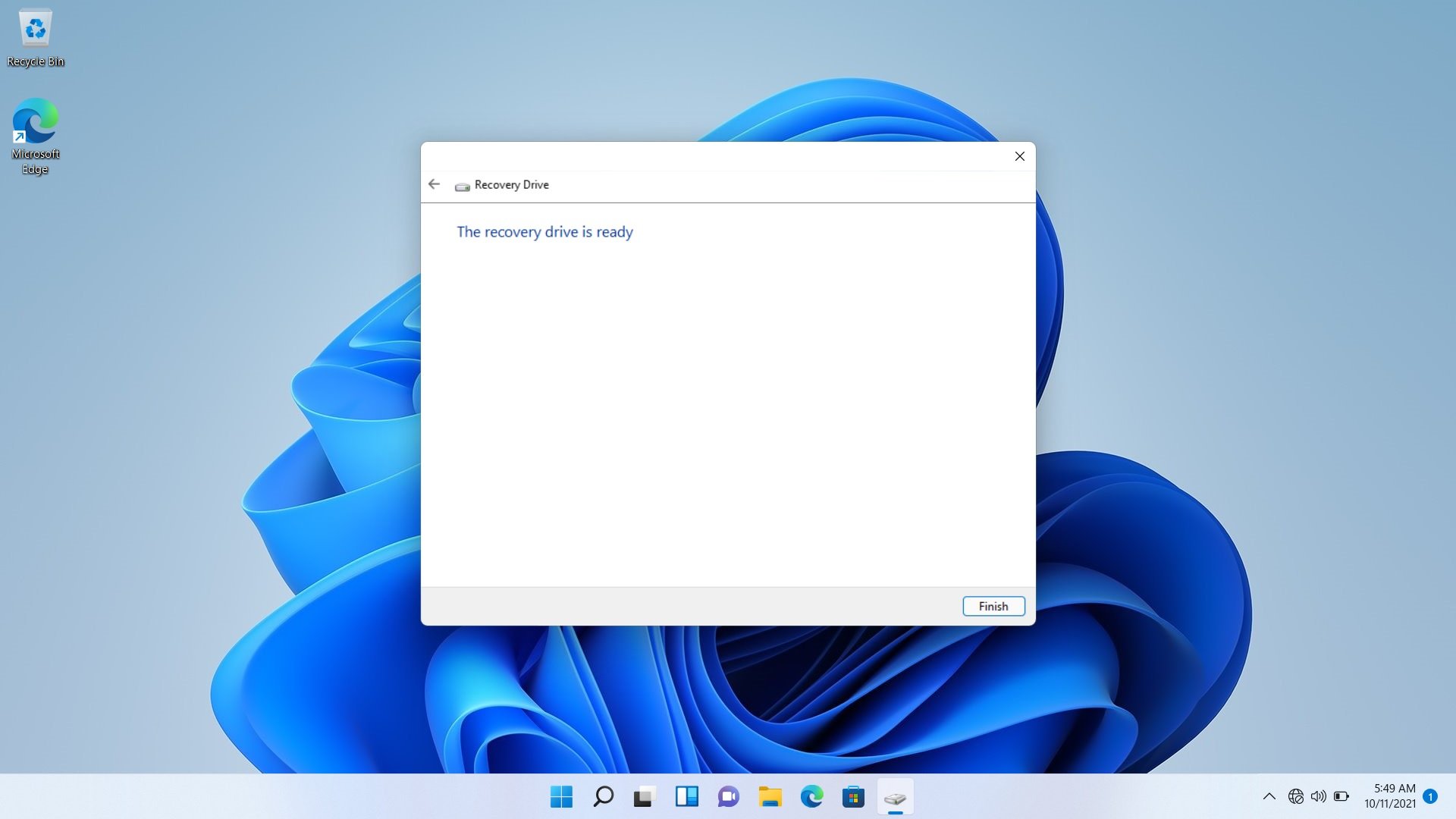
Win11, Win 11, Windows11, Volgende, herstelschijf, herstelde media, herstelschijf maken, herstelde media maken